Како проверити историју локација на иПхоне-у, иПад-у и Мац-у
Мисцелланеа / / June 29, 2023
Кад год посетите нову локацију или се крећете негде користећи Аппле Мапс, Аппле чува вашу историју локација. Углавном прати значајне локације, односно места која сте највише посећивали док сте носили свој иПхоне, иПад или Мац.
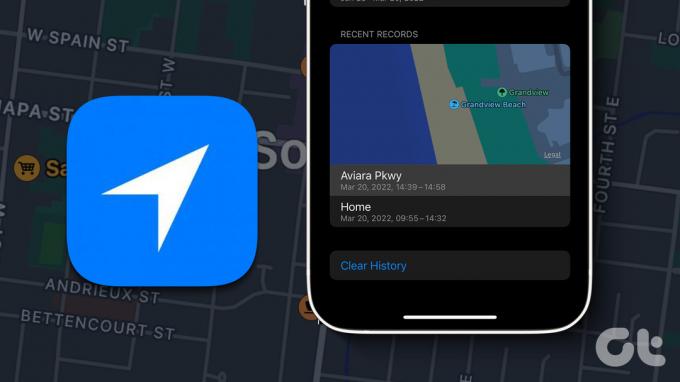
Ако желите детаљне информације о томе где сте били прошле недеље или држите на оку где се налазе ваша деца, ево како да проверите историју локација на вашем иПхоне-у, иПад-у и Мац-у. Уверите се да користите најновију верзију софтвера на својим уређајима.
Како проверити историју локација на иПхоне-у
иПхоне је обично једини Аппле уређај који се носи свуда где идемо. Дакле, хајде да почнемо од тога како да видимо историју локација на вашем иПхоне-у. Ваша историја локација се такође прати када означите локацију у апликацији Фотографије.
Ево како да проверите исто.
Корак 1: Отворите апликацију Подешавања на свом иПхоне-у.

Корак 2: Померите се надоле и додирните Приватност и безбедност.

Корак 3: Додирните Услуге локације.

4. корак: Померите се до дна и додирните Системске услуге.

5. корак: Померите се надоле и изаберите Значајне локације.
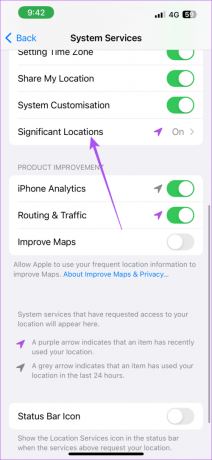
Можда ће бити затражено да се аутентификујете помоћу Фаце ИД-а и лозинке.
Видећете своју последњу посећену локацију и видети све претходне локације које сте посетили.

Ако не можете да видите никакве податке, уверите се да је функција значајних локација омогућена.
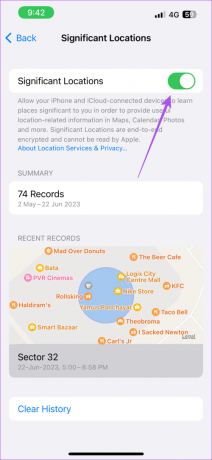
Да бисте обрисали историју локација, кликните на Обриши податке на дну и потврдите поново додиром на Обриши историју.


Проверите наш пост ако услуге локације не раде на вашем иПхоне-у.
Како проверити историју локација на иПад-у
Ако углавном носите иПад док путујете напољу, ево како да пронађете историју локација.
Корак 1: Отворите апликацију Подешавања на свом иПад-у.

Корак 2: Померите се надоле по левом менију и додирните Приватност и безбедност.
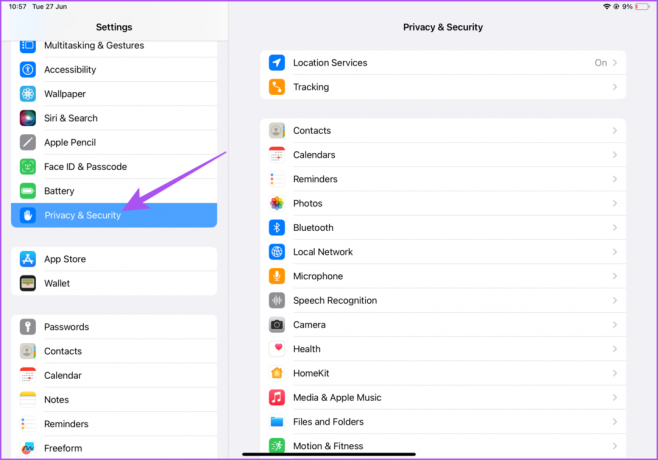
Корак 3: Изаберите Услуге локације.

4. корак: Померите се до дна и додирните Системске услуге.
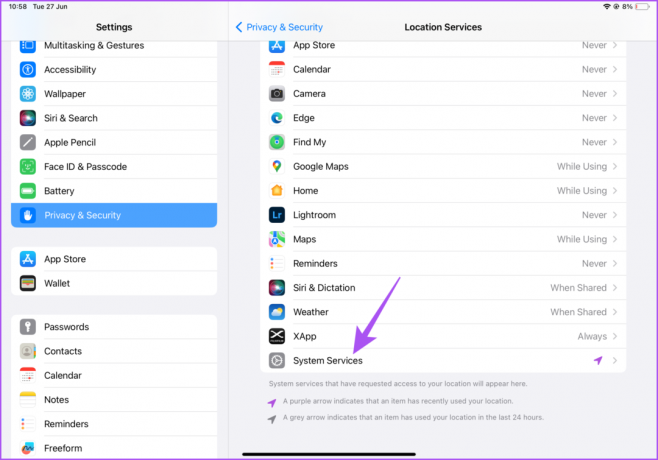
5. корак: Померите се надоле и додирните Значајне локације.
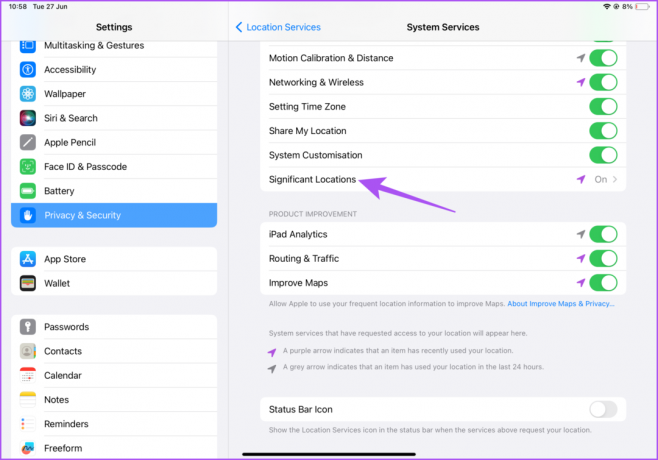
Видећете све своје недавне локације и значајне локације које сте недавно посетили.

Наравно, мораћете да омогућите значајне локације да бисте користили ову функцију.

Да бисте обрисали историју локација, кликните на Обриши податке на дну и потврдите поново додиром на Обриши историју.
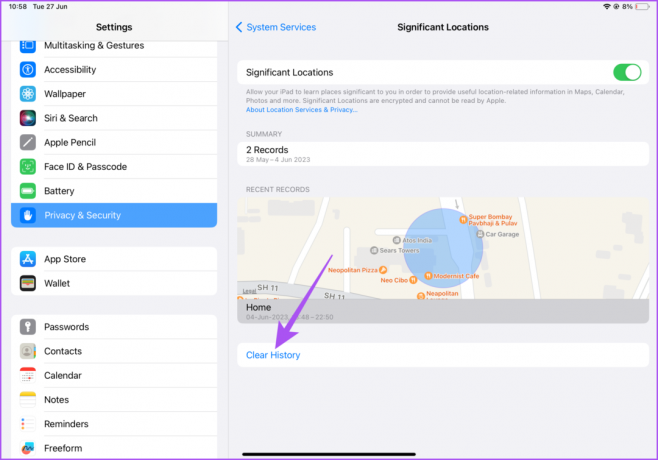
Како проверити историју локација на Мац-у
Можете да проверите своје недавне локације на својим Аппле уређајима, укључујући Мац. Ваша приближна локација се утврђује коришћењем информација са локалних Ви-Фи мрежа и прикупљају је Услуге локације на начин који вас лично не идентификује. Ево како да проверите исто на свом Мац-у.
Корак 1: Притисните тастерску пречицу Цомманд + размак да бисте отворили Спотлигхт Сеарцх, откуцајте Подешавања система, и притисните Ретурн.

Корак 2: Кликните на Приватност и безбедност у левом менију.

Корак 3: Кликните на Услуге локације.

4. корак: Померите се до дна и кликните на Детаљи поред Системске услуге.

5. корак: Кликните на Детаљи поред Значајне локације.

Видећете све своје недавне локације и значајне локације које сте недавно посетили.
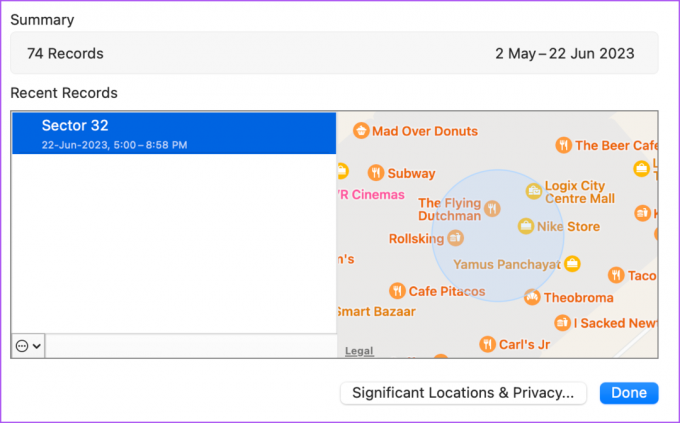
Обришите историју локација на Мац-у
Ево како можете да уклоните све податке о локацији прикупљене на вашем Мац-у.
Корак 1: Притисните тастерску пречицу Цомманд + размак да бисте отворили Спотлигхт Сеарцх, откуцајте Подешавања система, и притисните Ретурн.

Корак 2: Изаберите Услуге локације у оквиру Приватност и безбедност.

Корак 3: Померите се надоле и кликните на Детаљи поред Системске услуге.

5. корак: Кликните на Детаљи поред Значајне локације.

Корак 6: Кликните на три тачке на доњој левој страни.

7. корак: Кликните на Обриши податке.

Корак 8: Кликните на Обриши историју да бисте потврдили.
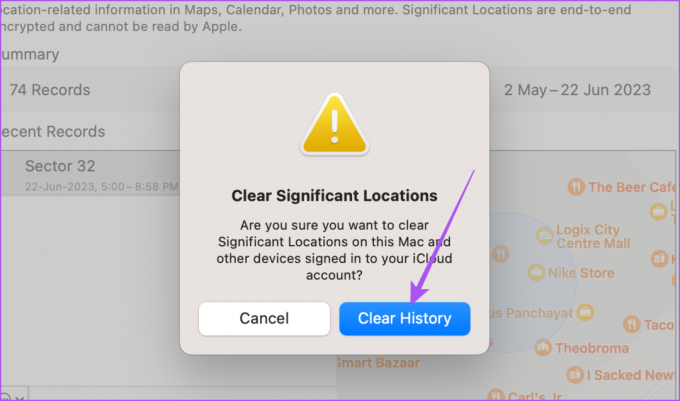
9. корак: Кликните на Готово у доњем десном углу да бисте потврдили.
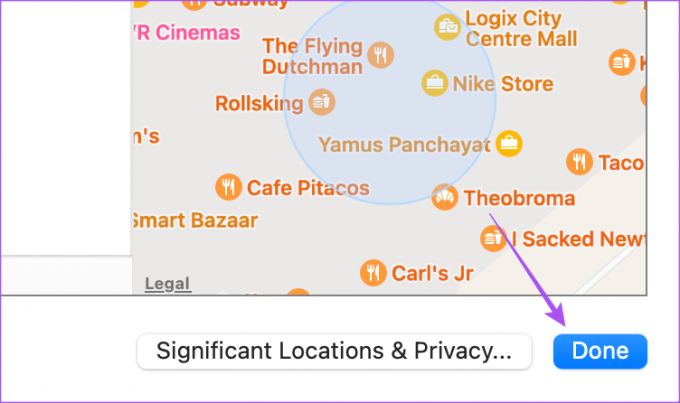
Ако држите значајну локацију укљученом, подаци ће се поново појавити након неког времена и можете да проверите историју локација.
Проверите своју недавну локацију
Можете да проверите историју локација на свом иПхоне-у, иПад-у и Мац-у да бисте добили предлоге за апликације на основу места која често посећујете. Али понекад ћете можда морати да пратите локацију својих пријатеља и породице у реалном времену. Можда ће бити затражено да поделите своју тренутну локацију. То можете учинити без ослањања на апликације за размену порука трећих страна. Проверите наш пост о томе како да поделите своју тренутну локацију помоћу апликације Мессагес на вашем иПхоне-у. Само се уверите да користите услугу иМессаге.
Последњи пут ажурирано 28. јуна 2023
Горњи чланак може садржати партнерске везе које помажу у подршци Гуидинг Тецх. Међутим, то не утиче на наш уреднички интегритет. Садржај остаје непристрасан и аутентичан.



